Что такое интенсивное использование памяти — советы для MacBook, iMac
Прежде чем попробовать ручные решения
Недостаток свободной оперативной памяти обычно решается путем закрытия вещей. Но здесь, в MacPaw, мы придумали более давнее решение.
Наше новое приложение CleanMyMac X специально разработано для устранения утечек памяти в macOS. Он находит больших потребителей памяти и освобождает оперативную память одним щелчком мыши. Итак, вот совет: бесплатно в течение 7 дней, чтобы устранить перегрузку памяти. Для ручных решений см. наши идеи ниже.
В 2023 году наша цифровая жизнь в основном вращается вокруг просмотра веб-страниц. Firefox, Chrome или Safari собирают безумные объемы данных. Наши вкладки переполнены мультимедийным контентом, и все эти действия отчаянно конкурируют за нашу оперативную память.
Никакого объема оперативной памяти по сегодняшним меркам не достаточно. Даже новый MacBook Air, выпущенный в 2020 году, как было продемонстрировано, работает медленнее, чем старый iPad 2018 года. Это вызывает несколько вопросов: сколько оперативной памяти может занять мой компьютер и как лучше управлять памятью моего процессора.
Но сначала давайте определимся, что такое оперативная память.
RAM расшифровывается как «оперативная память». Для чего используется оперативная память? Для временных операций, таких как копирование файлов или открытие вкладок. Это просто временное хранилище памяти, которое очищается после завершения задачи. Он полностью очищается при перезагрузке Mac.
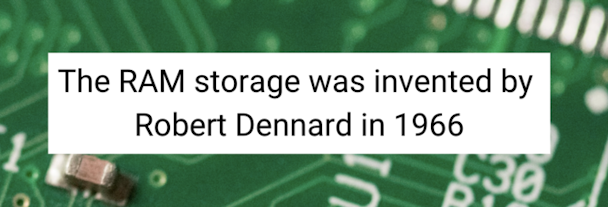
Что такое интенсивное использование памяти?
Интенсивное использование памяти означает, что на вашем Mac заканчивается свободная оперативная память. Это память, к которой ЦП вашего Mac может быстро получить доступ, не используя память жесткого диска. ЦП использует оперативную память для быстрого выполнения всех ваших процессов, поэтому, когда система превышает объем оперативной памяти, все становится очень медленным. Если вы используете CleanMyMac X, он отправляет вам предупреждение об интенсивном использовании памяти, когда это происходит, чтобы вы могли определить и устранить проблему.

Почему на моем Mac заканчивается оперативная память?
Так почему же на вашем Mac не хватает оперативной памяти? Некоторые приложения и процессы потребляют огромное количество оперативной памяти (например, браузеры). Это нормально, если у вас много памяти, но ваш Mac превысит объем оперативной памяти и начнет работать медленно, если вы этого не сделаете. Если выход из ресурсоемкого приложения невозможен, вам следует затянуть пояс и закрыть другие пожиратели оперативной памяти.
Как проверить, сколько у вас оперативной памяти
Перейдите в меню Apple в верхнем левом углу вашего Mac.
Нажмите «Об этом Mac» > «Дополнительная информация» > «Системный отчет».
Теперь выберите «Память» на боковой панели.

Информация о «слотах» — это ваша доступная оперативная память.
4ГБ или меньше должно быть достаточно для редактирования документов или просмотра веб-страниц.
8 ГБ Оперативной памяти должно хватить для многозадачности в 2023 году.
16 Гб позволит вам редактировать видео в формате Full HD
Что потребляет больше всего оперативной памяти
Браузеры и их расширения
Браузеры, как правило, потребляют много памяти, особенно если вы постоянно держите много вкладок открытыми. Расширения браузера потребляют больше памяти, поэтому, если у вас их много, они могут занимать слишком много оперативной памяти.
Почему Chrome использует так много оперативной памяти?
Цифровой исследователь Джеффри А. Фаулер провел тест, чтобы выяснить, сколько данных Chrome на самом деле собирает из вашей учетной записи. Его результаты были ошеломляющими. Оказывается, Chrome сгенерировал более 11 000 отслеживающих файлов cookie в течение одной недели. Даже в анонимном режиме Chrome постоянно взаимодействует с серверами Google, сопоставляющими ваши данные со многими базами данных.
Незакрытые приложения
Когда у вас открыто множество приложений, все они используют оперативную память. Некоторые приложения не закрываются, когда вы просто нажимаете красную кнопку X: окно сворачивается, а приложение продолжает работать и потреблять драгоценную память.
Приложения, которые запускаются при запуске
По умолчанию некоторые из ваших приложений настроены на запуск вместе с вашим Mac. Они не только замедлят процесс запуска, но и будут работать в фоновом режиме без вашего ведома и использовать оперативную память.
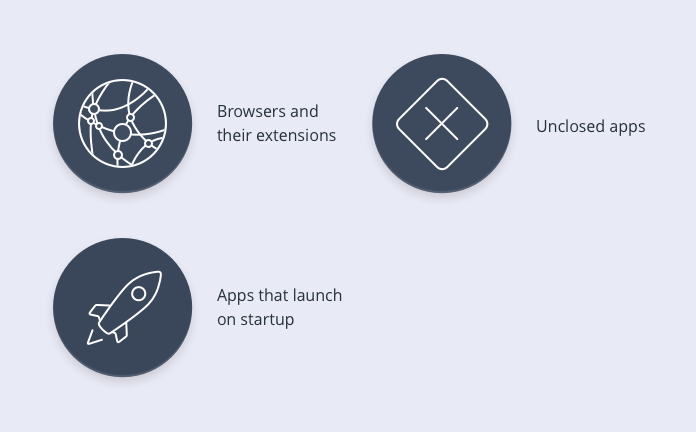
Может ли CleanMyMac X решить проблему с высоким использованием памяти?
Чтобы исправить интенсивное использование ОЗУ, вам необходимо обрабатывать приложения и элементы, которые потребляют слишком много памяти. CleanMyMac X (бесплатно загрузите его здесь) упрощает работу, предоставляя вам доступ ко всем плагинам и помощникам приложений в одном месте. Это простая программа для очистки оперативной памяти, которую вы можете использовать в любое время. Кроме того, он позволяет вам быстро проверить использование памяти. Если вам кажется, что на вашем Mac заканчивается свободная оперативная память, попробуйте сделать следующее.
- Проверьте, сколько оперативной памяти используется в меню CleanMyMac X. Вы увидите, как ОЗУ распределяется между различными категориями данных.
Если вы хотите быстро повысить производительность, попробуйте нажать кнопку Free Up, чтобы освободить часть оперативной памяти. Однако это не обязательно поможет, когда использование оперативной памяти вашего Mac критически велико.
- Используйте меню CleanMyMac X для контроля загрузки памяти и выхода из приложений, потребляющих оперативную память. Это быстрый способ освободить часть памяти приложения.
- Отключите расширения браузера и элементы входа, которые потребляют много оперативной памяти, с помощью модуля расширений. Это поможет вам сократить использование памяти.


Все функции CleanMyMac доступны без ограничений в полной версии, поэтому, если вы все еще используете пробную версию, рассмотрите возможность получения лицензии здесь.
Как получить больше оперативной памяти на моем Mac?
- Во-первых, вы можете установить дополнительные модули оперативной памяти. К сожалению, это недоступно для MacBook Air.
Например, компания Crucial продает комплекты оперативной памяти объемом 16 ГБ для MacBook Pro по цене 93,99 доллара США. В Интернете есть много руководств по установке оперативной памяти своими руками.

- Второй вариант — освободить занятую оперативную память. Его можно смыть, как описано выше.
- Что еще вы можете сделать, чтобы получить больше оперативной памяти на вашем Mac, так это освободить жесткий диск.
Когда доступная оперативная память полностью занята, у вашего Mac есть возможность резервного копирования. Он начнет использовать место на жестком диске в качестве замены. Этот процесс называется «подкачка памяти». Итак, если у вас действительно мало оперативной памяти, вы можете освободить свой диск, чтобы дать вашему Mac больший резервуар, из которого он может заимствовать. Как быстро освободить жесткий диск объясняется здесь.


